2017 OPEL ASTRA K bluetooth
[x] Cancel search: bluetoothPage 75 of 177

Telefons754.Aktivizējiet Bluetooth meklēšanas
funkciju Bluetooth ierīcē, kuru
vēlaties savienot pārī.
5. Apstipriniet pāra izveidi: ● Ja tiek atbalstīta SSP (secure
simple pairing — droša un
vienkārša pāra izveide):
Salīdziniet PIN kodu (ja tas tiek prasīts) un apstipriniet
ziņojumus informācijas un
izklaides sistēmā un
Bluetooth ierīcē.
● Ja SSP (secure simple pairing — droša un vienkāršapāra izveide) netiek
atbalstīta:
Ja nepieciešams, atlasiet Set
PIN (Iestatīt PIN) , lai mainītu
informācijas un izklaides sistēmas PIN kodu. Tiek
parādīta tastatūra. Ievadiet
jauno PIN kodu un
apstipriniet ievadīto vērtību.
Ievadiet informācijas un izklaides sistēmas PIN kodu
Bluetooth ierīcē un
apstipriniet ievadīto vērtību.6. Informācijas un izklaides sistēma un ierīce tiek savienota pārī, un
tiek parādīts ierīču saraksts.
Piezīme
Ja neizdodas izveidot Bluetooth
savienojumu, informācijas un
izklaides sistēmas ekrānā tiek
parādīts atbilstošs ziņojums.
7. Ja Bluetooth ierīcē ir pieejams telefonu katalogs un zvanu
saraksti, tie tiek lejupielādēti
informācijas un izklaides sistēmā. Ja nepieciešams, apstipriniet
attiecīgo ziņojumu viedtālrunī.
Piezīme
Lai informācijas un izklaides sistēma
varētu nolasīt kontaktinformāciju, tai jābūt saglabātai mobilā telefona
atmiņā.
Ja šī funkcija Bluetooth ierīcē
netiek atbalstīta, informācijas un
izklaides sistēmā tiek parādīts
atbilstošs ziņojums.Savienošana pārī, izmantojot
telefona lietojumprogrammu
1. Nospiediet HOME un pēc tam
atlasiet ikonu PHONE (Telefons) .
2. Atlasiet Pair device (Savienot
ierīci pārī) .
3. Turpiniet ar 3. darbību sadaļā "Savienošana pārī, izmantojot
iestatījumu lietojumprogrammu"
(skatiet iepriekš).
4. Ja sistēma ir veiksmīgi savienota pārī ar ierīci, tiek parādīta telefona
izvēlne.
Piezīme
Ja neizdodas izveidot Bluetooth
savienojumu, informācijas un
izklaides sistēmas ekrānā tiek
parādīts atbilstošs ziņojums.
Pārī savienotas ierīces
pievienošana
1. Nospiediet HOME un pēc tam
atlasiet ikonu SETTINGS
(Iestatījumi) .
Atlasiet Bluetooth , lai skatītu
attiecīgo apakšizvēlni.
Page 76 of 177

76Telefons2. Atlasiet Device Management
(Ierīču pārvaldība) , lai skatītu
ierīču sarakstu.
3. Atlasiet Bluetooth ierīci, ar kuru vēlaties izveidot savienojumu.
4. Ierīce tiek pievienota un attēlota ierīču saraksta laukā Connected
(Savienojums izveidots) .
Ierīces atvienošana 1. Nospiediet HOME un pēc tam
atlasiet ikonu SETTINGS
(Iestatījumi) .
Atlasiet Bluetooth , lai skatītu
attiecīgo apakšizvēlni.
2. Atlasiet Device Management
(Ierīču pārvaldība) , lai skatītu
ierīču sarakstu.
3. Atlasiet ╳ pie pašlaik pievienotas Bluetooth ierīces. Tiek parādīta
uzvedne ar ziņojumu.
4. Atlasiet Yes (Jā), lai atvienotu
ierīci.
Ierīces dzēšana 1. Nospiediet HOME un pēc tam
atlasiet ikonu SETTINGS
(Iestatījumi) .Atlasiet Bluetooth , lai skatītu
attiecīgo apakšizvēlni.
2. Atlasiet Device Management
(Ierīču pārvaldība) , lai skatītu
ierīču sarakstu.
3. Atlasiet ─ pie dzēšamās Bluetooth
ierīces. Tiek parādīta uzvedne ar
ziņojumu.
4. Atlasiet Yes (Jā), lai dzēstu ierīci.
Ārkārtas zvans9 Brīdinājums
Ne visās situācijās ir iespējams
garantēt veiksmīgu savienojuma
izdošanos. Šā iemesla dēļ
gadījumos, kad saziņa ir vitāli
svarīga (piemēram, kad nepieciešama neatliekama
medicīniskā palīdzība), jums
nevajadzētu paļauties tikai un
vienīgi uz mobilo tālruni.
Dažos tīklos var gadīties, ka
mobilajā tālrunī jābūt pareizi
ievietotai derīgai SIM kartei.
9 Brīdinājums
Atcerieties, ka saņemt un veikt
zvanus ar mobilo tālruni var tikai
tad, ja tas atrodas uztveršanas
zonā ar pietiekami spēcīgu
signālu. Dažās situācijās mobilo
tālruņu tīklā nav iespējams veikt
ārkārtas zvanus; var gadīties, ka
tos nav iespējams veikt, kad
aktivizēti noteikti tīkla pakalpojumi
un/vai tālruņa funkcijas. Par šiem
jautājumiem jūs varat uzzināt
vairāk, konsultējoties ar savu
vietējo tīkla operatoru.
Dažādos reģionos un dažādās
valstīs var atšķirties tālruņa
numuri, uz kuriem jāzvana
ārkārtas situācijās. Lūdzu,
savlaicīgi noskaidrojiet
neatliekamās palīdzības dienesta numuru jūs interēsējošajā
reģionā.
Ārkārtas zvana veikšana
Sastādiet neatliekamās palīdzības
dienesta numuru (piemēram, 112).
Page 77 of 177

Telefons77Tiek izveidots tālruņa savienojums ar
neatliekamās palīdzības dienestu.
Atbildiet uz dienesta darbinieku
jautājumiem par radušos ārkārtas
situāciju.9 Brīdinājums
Nepārtrauciet sarunu, kamēr
neatliekamās palīdzības dienesta darbinieks jums to nelūgs.
Darbība
Tiklīdz starp jūsu mobilo tālruni un
informācijas un izklaides sistēmu ir
izveidots Bluetooth savienojums,
jums ir iespēja vadīt dažādas mobilā
tālruņa funkcijas caur informācijas un
izklaides sistēmu.
Piezīme
Ne visi mobilie telefoni atbalsta visas
telefona portāla funkcijas. Tādēļ
atbalstīto funkciju klāsts var
atšķirties no tālāk aprakstītā.
Telefona lietojumprogramma
Nospiediet HOME un pēc tam atlasiet
ikonu PHONE (Telefons) (ar telefona
simbolu), lai skatītu attiecīgo izvēlni.
Telefona portālā ir dažādi skati,
kuriem var piekļūt cilnēs. Atlasiet
vajadzīgo cilni.
Piezīme
Galvenā telefona izvēlne ir pieejama tikai tad, ja mobilais telefons ir
pievienots informācijas un izklaides
sistēmai, izmantojot savienojumu
Bluetooth. Skatiet detalizētu
aprakstu 3 74.
Telefona zvana sākšana
Cipartastatūra
Nospiediet HOME un pēc tam atlasiet
ikonu PHONE (Telefons) , lai skatītu
attiecīgo izvēlni.
Ja nepieciešams, interaktīvajā joslā
atlasiet KEYPAD (TASTATŪRA) .
Tiek parādīta tastatūra.
Ievadiet vajadzīgo numuru un atlasiet
Call (Zvanīt) . Numurs tiek sastādīts.
Lai zvanītu uz ātrā zvana numuru,
ievadiet numuru, pieskarieties
pēdējam ciparam un turiet. Numurs
tiek sastādīts.
Kontaktinformācija
Nospiediet HOME un pēc tam atlasiet
ikonu PHONE (Telefons) , lai skatītu
attiecīgo izvēlni.
Ja nepieciešams, interaktīvajā joslā
atlasiet CONTACTS (KONTAKTIN‐
FORMĀCIJA) . Tiek rādīts
kontaktinformācijas saraksts.
Page 79 of 177

Telefons79
Lai atbildētu uz zvanu: ziņojumā
atlasiet Answer (Atbildēt) .
Telefona zvana noraidīšana
Lai noraidītu zvanu: ziņojumā atlasiet Ignore (Ignorēt) .
Zvana signāla maiņa
Nospiediet HOME un pēc tam atlasiet
ikonu SETTINGS (Iestatījumi) .
Atlasiet Bluetooth , lai skatītu attiecīgo
apakšizvēlni, un pēc tam atlasiet
Ringtones (Zvana signāli) . Tiek rādīts
visu ar informācijas un izklaides
sistēmu pārī savienoto telefonu
saraksts.
Atlasiet vajadzīgo telefonu. Tiek
rādīts visu attiecīgajam telefonam
pieejamo zvana signālu saraksts.
Atlasīt vēlamo zvana signālu.
Funkcijas, kas pieejamas
telefonsarunas laikā
Telefona zvana laikā tiek rādīts zvana skats.
Telefona zvana beigšana
Lai beigtu zvanu, atlasiet End
(Pabeigt) .
Mikrofona deaktivizēšana
Atlasiet Mute (Izslēgt skaņu) , lai
īslaicīgi deaktivizētu mikrofonu.
Ekrāntaustiņš mainās uz Unmute
(Ieslēgt skaņu) .
Lai atkal aktivizētu mikrofonu, atlasiet Unmute (Ieslēgt skaņu) .
Brīvroku funkcijas deaktivizēšana
Lai turpinātu sarunu, izmantojot
mobilo telefonu, atlasiet Handset
(Klausule) .
Ekrāntaustiņš mainās uz Handsfree
(Brīvroku) .
Lai atkal aktivizētu brīvroku funkciju, atlasiet Handsfree (Brīvroku) .
Otrs telefona zvans
Otra telefona zvana sākšana
Lai sāktu otru telefona zvanu, zvana
skatā atlasiet Add (Pievienot) . Tiek
parādīta telefona izvēlne.
Sāciet otru telefona zvanu. Detalizētu aprakstu skatiet iepriekš.
Lai atceltu otra telefona zvana
sākšanu un atgrieztos zvana skatā,
atlasiet Current Call (Pašreizējais
zvans) .
Abi zvani ir redzami zvana skatā.
Page 81 of 177
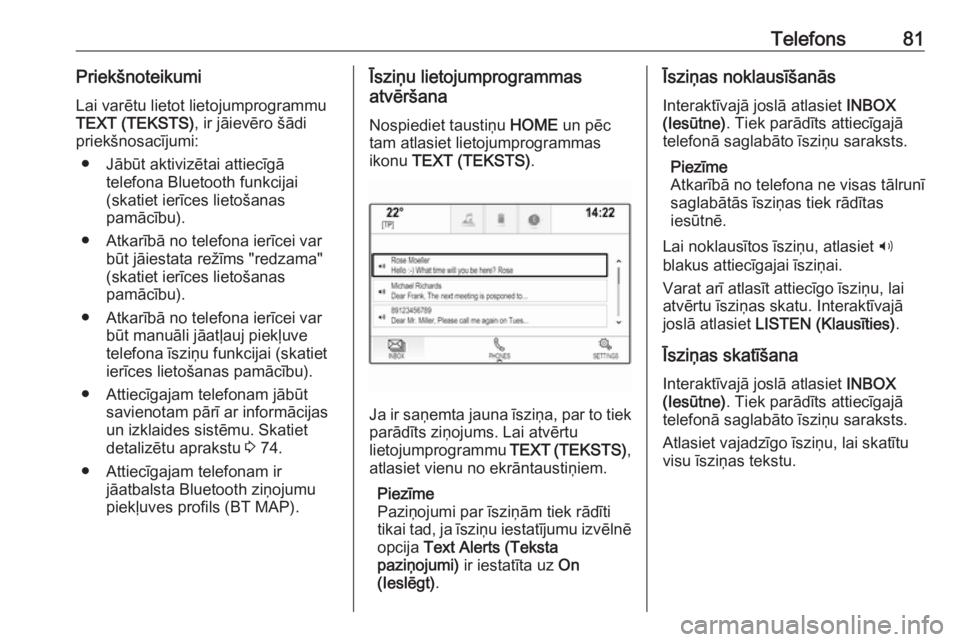
Telefons81PriekšnoteikumiLai varētu lietot lietojumprogrammuTEXT (TEKSTS) , ir jāievēro šādi
priekšnosacījumi:
● Jābūt aktivizētai attiecīgā telefona Bluetooth funkcijai
(skatiet ierīces lietošanas
pamācību).
● Atkarībā no telefona ierīcei var būt jāiestata režīms "redzama"
(skatiet ierīces lietošanas
pamācību).
● Atkarībā no telefona ierīcei var būt manuāli jāatļauj piekļuve
telefona īsziņu funkcijai (skatiet
ierīces lietošanas pamācību).
● Attiecīgajam telefonam jābūt savienotam pārī ar informācijas
un izklaides sistēmu. Skatiet detalizētu aprakstu 3 74.
● Attiecīgajam telefonam ir jāatbalsta Bluetooth ziņojumu
piekļuves profils (BT MAP).Īsziņu lietojumprogrammas
atvēršana
Nospiediet taustiņu HOME un pēc
tam atlasiet lietojumprogrammas
ikonu TEXT (TEKSTS) .
Ja ir saņemta jauna īsziņa, par to tiek
parādīts ziņojums. Lai atvērtu
lietojumprogrammu TEXT (TEKSTS),
atlasiet vienu no ekrāntaustiņiem.
Piezīme
Paziņojumi par īsziņām tiek rādīti
tikai tad, ja īsziņu iestatījumu izvēlnē
opcija Text Alerts (Teksta
paziņojumi) ir iestatīta uz On
(Ieslēgt) .
Īsziņas noklausīšanās
Interaktīvajā joslā atlasiet INBOX
(Iesūtne) . Tiek parādīts attiecīgajā
telefonā saglabāto īsziņu saraksts.
Piezīme
Atkarībā no telefona ne visas tālrunī
saglabātās īsziņas tiek rādītas
iesūtnē.
Lai noklausītos īsziņu, atlasiet 3
blakus attiecīgajai īsziņai.
Varat arī atlasīt attiecīgo īsziņu, lai
atvērtu īsziņas skatu. Interaktīvajā
joslā atlasiet LISTEN (Klausīties) .
Īsziņas skatīšana Interaktīvajā joslā atlasiet INBOX
(Iesūtne) . Tiek parādīts attiecīgajā
telefonā saglabāto īsziņu saraksts.
Atlasiet vajadzīgo īsziņu, lai skatītu
visu īsziņas tekstu.
Page 84 of 177
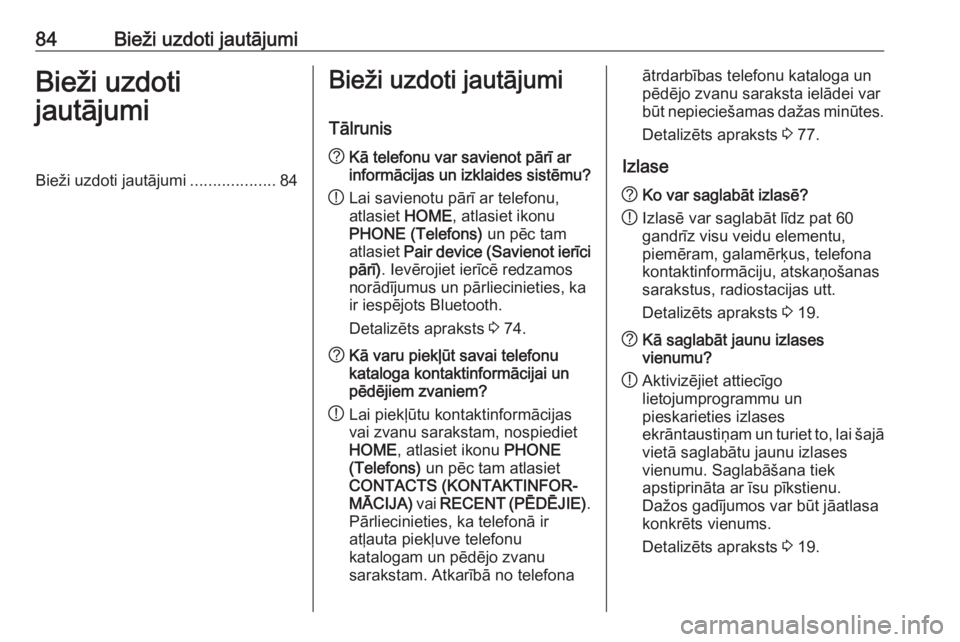
84Bieži uzdoti jautājumiBieži uzdoti
jautājumiBieži uzdoti jautājumi ...................84Bieži uzdoti jautājumi
Tālrunis? Kā telefonu var savienot pārī ar
informācijas un izklaides sistēmu?
! Lai savienotu pārī ar telefonu,
atlasiet HOME, atlasiet ikonu
PHONE (Telefons) un pēc tam
atlasiet Pair device (Savienot ierīci
pārī) . Ievērojiet ierīcē redzamos
norādījumus un pārliecinieties, ka
ir iespējots Bluetooth.
Detalizēts apraksts 3 74.? Kā varu piekļūt savai telefonu
kataloga kontaktinformācijai un
pēdējiem zvaniem?
! Lai piekļūtu kontaktinformācijas
vai zvanu sarakstam, nospiediet
HOME , atlasiet ikonu PHONE
(Telefons) un pēc tam atlasiet
CONTACTS (KONTAKTINFOR‐
MĀCIJA) vai RECENT (PĒDĒJIE) .
Pārliecinieties, ka telefonā ir
atļauta piekļuve telefonu
katalogam un pēdējo zvanu
sarakstam. Atkarībā no telefonaātrdarbības telefonu kataloga un
pēdējo zvanu saraksta ielādei var
būt nepieciešamas dažas minūtes.
Detalizēts apraksts 3 77.
Izlase? Ko var saglabāt izlasē?
! Izlasē var saglabāt līdz pat 60
gandrīz visu veidu elementu,
piemēram, galamērķus, telefona
kontaktinformāciju, atskaņošanas
sarakstus, radiostacijas utt.
Detalizēts apraksts 3 19.? Kā saglabāt jaunu izlases
vienumu?
! Aktivizējiet attiecīgo
lietojumprogrammu un
pieskarieties izlases
ekrāntaustiņam un turiet to, lai šajā
vietā saglabātu jaunu izlases
vienumu. Saglabāšana tiek
apstiprināta ar īsu pīkstienu.
Dažos gadījumos var būt jāatlasa
konkrēts vienums.
Detalizēts apraksts 3 19.
Page 88 of 177

88Alfabētiskais satura
rādītājsA Adrešu grāmata ............................ 56
Aizmirsts PIN ................................ 29
Aizsardzība pret nozagšanu ..........7
Ārkārtas zvans .............................. 76
Atsevišķi objekti ............................ 49
Audio atskaņošana .......................43
Audio faili ...................................... 42
Augstās skaņas frekvences ..........27
Automātiska iestatīšana................ 29
Automātiskā skaļuma regulēšana 28
B Balanss ......................................... 27
Balss atpazīšana .......................... 68
Bieži uzdoti jautājumi ....................84
Bluetooth mūzika ..........................42
Bluetooth mūzikas aktivizēšana ...43
Bluetooth savienojums .................74
Brauciens ar ceļa punktiem ..........56
C CD atskaņotāja aktivizēšana ........40
CD atskaņotājs ............................. 39
Ceļa punktu saraksts ....................62
Cipartastatūra ............................... 18
D
DAB .............................................. 36
DAB saistīšana ............................. 36
Darbība ......................................... 77Datums......................................... 29
Digitālā audio apraide ...................36
Displeja režīms ............................. 29
E
Ekrāntaustiņš OVERVIEW ...........49
Ekrāntaustiņš RESET ...................49
Ekvalaizers ................................... 27
EQ ................................................ 27
F
Failu formāti Audio faili................................... 42
Filmu faili ................................... 42
Filmas ........................................... 44
Filmu atskaņošana .......................44
Filmu faili ...................................... 42
Frekvenču saraksts ......................33
G
Galamērķa ievade .......................56
I
Informācijas un izklaides sistēmas aktivizēšana ...............13
Informācijas un izklaides sistēmas ieslēgšana ..................13
Informācijas un izklaides sistēmas vadības panelis ............8
Intellitext ....................................... 36
Interaktīvā josla............................. 17
Page 89 of 177

89Īsziņas.......................................... 80
Izlase ............................................ 19
Dzēšana .................................... 19
Izgūšana.................................... 19
Pārdēvēšana ............................. 19
Režģa skats .............................. 19
Saglabāšana ............................. 19
Skatīšana .................................. 19
Izlases izgūšana ........................... 19
Izlases saglabāšana .....................19
Izlases skatīšana ..........................19
Izvēlņu vadība............................... 17
K Kartes ........................................... 49
Kategoriju saraksts .......................33
Kontaktinformācija ..................24, 56
Izgūšana.................................... 24
Modificēšana ............................. 24
Saglabāšana ............................. 24
L
Laiks ............................................. 29
L diapazons .................................. 36
Lietojumprogrammu josla .............17
Lietošana ..............13, 33, 40, 49, 70
Bluetooth mūzika....................... 43
CD ............................................. 40
Informācijas un izklaides
sistēma ...................................... 13
Navigācijas sistēma ..................49Skārienekrāns ........................... 15
Tālrunis ..................................... 77
Tastatūras ................................. 18
USB ..................................... 43, 44
Lietotņu lietošana .........................46
M
Maksimālais ieslēgšanas skaļums 28
Maršruta stils ................................ 62
Maršruta vadība ........................... 62
Midrange....................................... 27 Mobilie telefoni un personālo radiosakaru ierīces (CB radio) .. 83
N Navigācija ..................................... 62
Atsevišķi objekti......................... 49
Balss uzvednes ......................... 62
Ceļa punktu saraksts................. 62
Ekrāntaustiņš OVERVIEW ........49
Izlase ......................................... 19
Kartes atjaunināšana ................48
Kartes skats .............................. 49
Kontaktinformācija..................... 24
Manipulācijas ar karti ................49
Maršruta vadība ........................62
Maršruta vadības izvēlne ..........62
Pagriezienu saraksts .................62
Pašreizējā atrašanās vieta ........49
Satiksmes incidenti ...................62
TMC stacijas ....................... 48, 62Navigācijas sistēmas aktivizēšana 49
Navigation (navigācija) Brauciens ar ceļa punktiem .......56
Galamērķa ievade .....................56
Kontaktinformācija..................... 56
Nesenie galamērķi ....................56
Nepareizs ritināšanas virziens ......29
O Objekti .......................................... 56
P Pagriezienu saraksts ....................62
Pamatfunkcijas ............................. 15
Cipartastatūra............................ 18
Interaktīvā josla ......................... 17
Izlase ......................................... 19
Kontaktinformācija..................... 24
Lietojumprogrammu josla ..........17
Rakstzīmju atpazīšanas rūts .....18
Sākumekrāns ............................ 17
Tastatūra ................................... 18
Pulksteņa displejs .........................29
R Radio DAB ........................................... 36
DAB izvēlne............................... 36
DAB paziņojumi......................... 36
Digitālā audio apraide ...............36
FM izvēlne ................................. 35